很多朋友在使用win10系统后最大的感受就是win10总是在升级。那么win10有没有办法删除升级文件呢?其实方法很简单。下面小编就给大家带来win10删除升级文件的教程。
Windows 10系统已经逐渐开始取代Win 7系统,成为用户数量最多的电脑操作系统。由于Win 10现在都是通过在线更新的方式进行升级,因此会产生大量的垃圾文件。接下来我将介绍如何删除Windows 10中的垃圾文件方法。
最近,看到很多粉丝在网上留言询问我win10如何删除升级文件。接下来我就教大家。
win10删除升级文件教程
1、进入系统桌面,双击此计算机打开,然后右键单击C盘,选择属性打开,进入下一步。
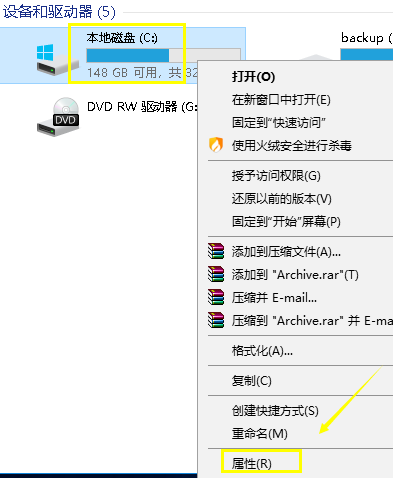
Win10删除升级文件图-1
2. 在打开的磁盘属性界面中单击“磁盘清理”,然后继续下一步。
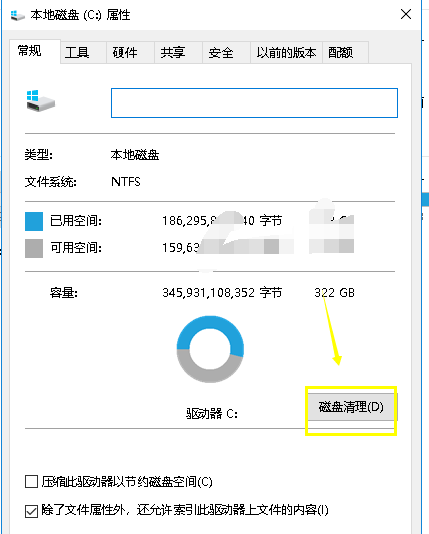
Win10删除升级文件图-2
3.系统会自动扫描电脑中的垃圾文件,请耐心等待。
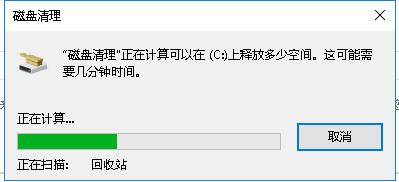
Win10删除升级文件图3
4、扫描结果出来后,点击界面左下角的清理系统文件按钮,进行下一步。
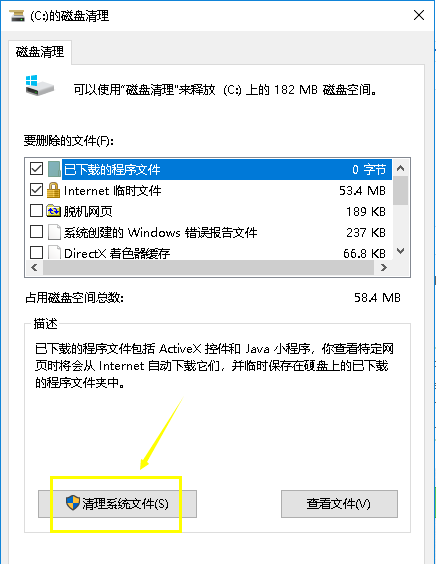
升级文件图4
5. 系统将扫描计算机中的系统更新文件和驱动程序包文件。请耐心等待。
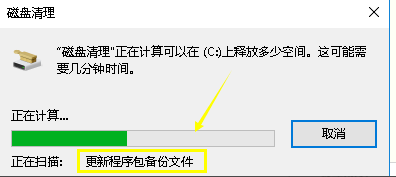
Win10删除升级文件图5
6. 扫描结果出现后,勾选需要删除的文件,然后单击“确定”按钮继续下一步。
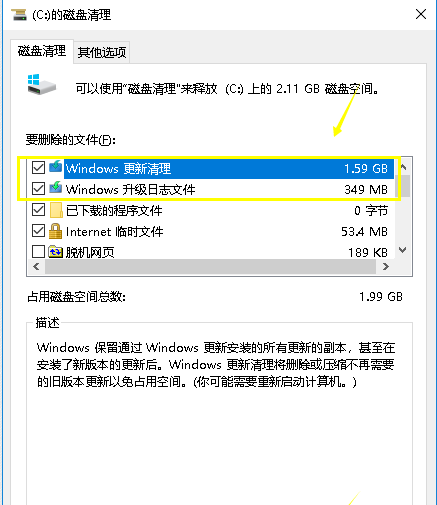
Win10删除升级文件图6
7. 在弹出的磁盘清理提示框中,单击“删除文件”,然后继续下一步。
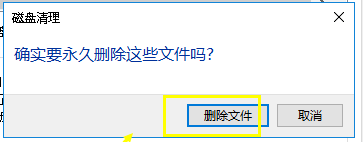
垃圾文件图片-7
8、接下来系统会自动清理各种垃圾。只需耐心等待清洁完成即可。
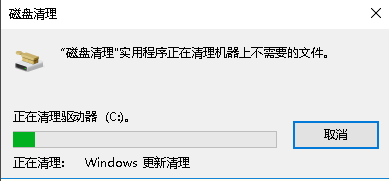
Win10删除升级文件图8
win10删除升级文件的教程到此结束。希望对您有所帮助。